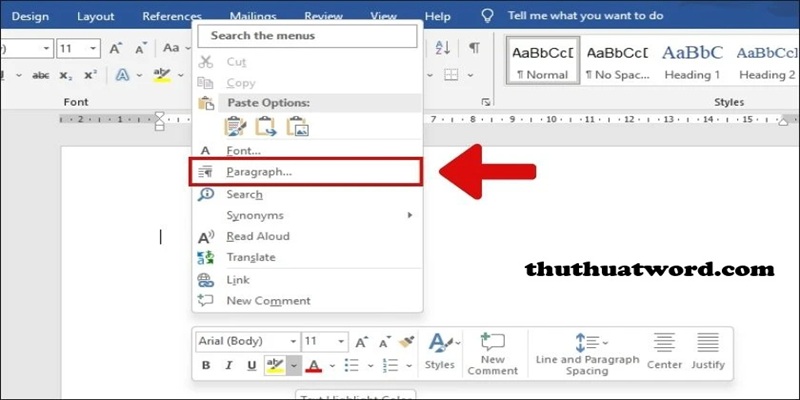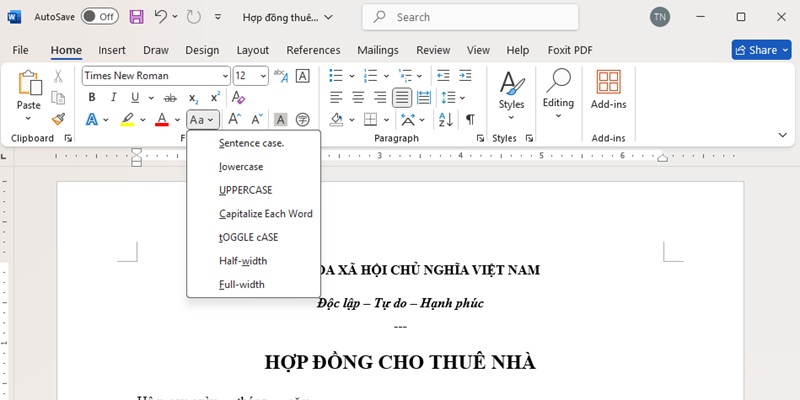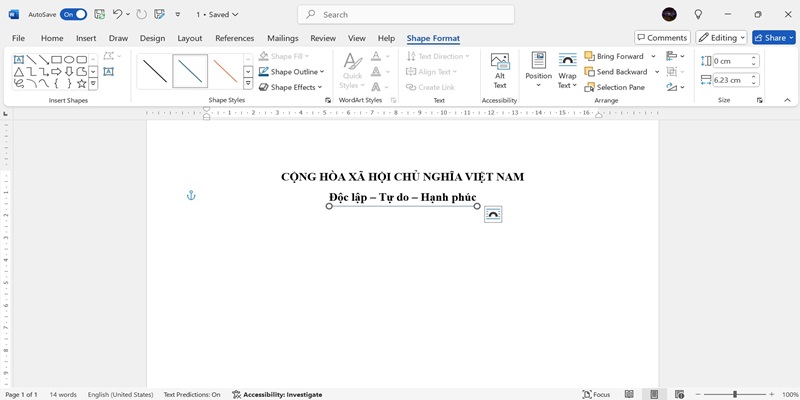Chi tiết cách xóa chữ chìm trong word từ A đến Z
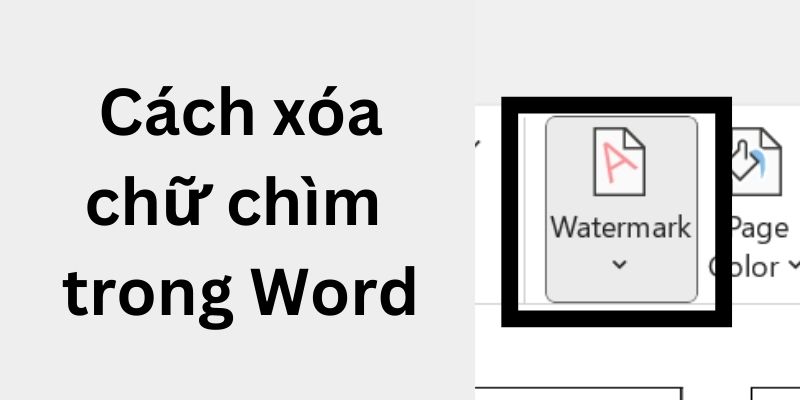
Cách xóa chữ chìm trong word giúp khôi phục tài liệu gốc, khiến văn bản dễ đọc, dễ dàng chỉnh sửa và in ấn thuận tiện hơn. Đặt chữ chìm thường để bảo vệ bản quyền trước khi chia sẻ văn bản nhưng sẽ gây khó chịu cho người đọc.
- Cách chặn TikTok trên điện thoại & máy tính mới nhất 2024
- Hướng dẫn cách căn lề trong Word dễ làm nhất (Chỉ rõ bước qua bước)
- Cách chuyển file Word sang PDF nhanh chóng, hiệu quả
- Chia sẻ cách kiểm tra dung lượng 4G Vina nhanh nhất
- Cách ẩn lượt like trên Facebook bằng điện thoại và máy tính nhanh nhất
Chữ chìm trong word là gì?
Chữ chìm trong word được gọi là watermark, đây có thể là các hình ảnh hoặc văn bản chìm trên nền của tài liệu, thường có màu sắc mờ để không che khuất nội dung chính.
Bạn đang xem: Chi tiết cách xóa chữ chìm trong word từ A đến Z
Việc tạo watermark trong word giúp tránh tình trạng ăn cắp và sao chép bản quyền, ghi dấu ấn cá nhân cho tài liệu. Ngược lại, nếu dùng cách xóa chữ chìm trong word sẽ giúp tài liệu của bản trở nên rõ ràng, dễ đọc và dễ chỉnh sửa hơn.
Cách tạo chữ chìm trong word
Trước khi học cách xóa chữ chìm trong word thì đầu tiên chúng ta phải biết làm thế nào để tạo chữ chìm trong word.
Bước 1: Mở bảng Watermark
Xem thêm : Gợi ý 6 cách đánh số trang trong Word 2007, 2010, 2019, 2016, 2013… đơn giản nhất
Bạn cần thực hiện thao tác trong tài liệu, chọn thẻ Design => Watermark
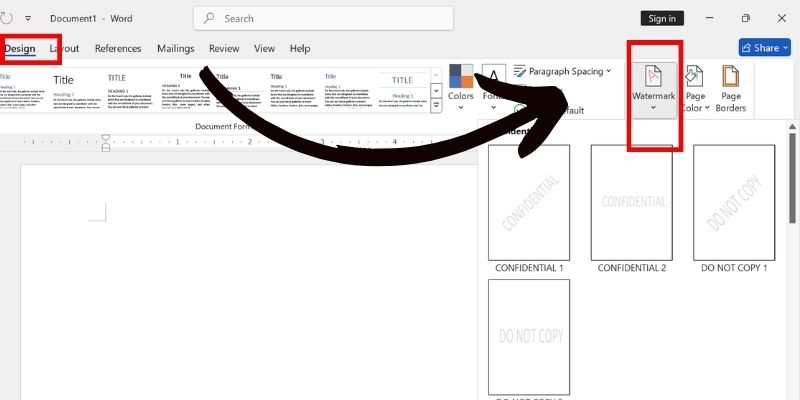
Bước 2: Chọn kiểu hiển thị mong muốn
Có 4 kiểu lựa chọn hiển thị bao gồm:
- Confidential 1 là chữ nghiêng từ trái sang phải
- Confidential 2 là chữ nằm ngang
- Do not copy 1 là chữ nghiêng từ trái sang phải nhưng cỡ chữ to hơn Confidential
- Do not copy 2 là chữ nằm ngang nhưng cỡ chữ to hơn Confidential
Bước 3: Tùy chỉnh định dạng của chữ chìm
Nhấn chọn Custom Watermark => hộp thoại Printed Watermark xuất hiện
Xem thêm : Hướng dẫn 6+ cách xoá danh bạ trên Iphone đơn giản
Trong hộp thoại Printed Watermark bao gồm:
- Language: Thay đổi ngôn ngữ
- Text: Thay đổi nội dung
- Font: Thay đổi kiểu chữ
- Size: Thay đổi kích cỡ chữ
- Color: Thay đổi màu chữ
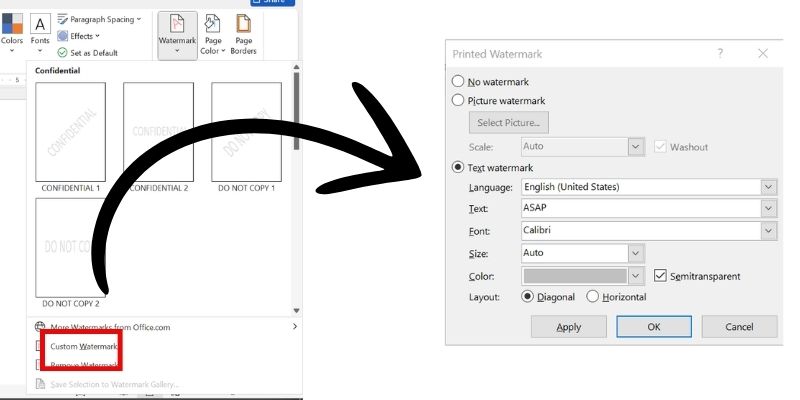
Chọn Text watermark rồi thay đổi các tùy chọn sao cho phù hợp
Bước 4: Đóng hộp thoại
Nhấn Apply => Close để đóng hộp thoại.
Cách xóa chữ chìm trong word
Sau khi đã nắm được cách tạo được chữ chìm trong word thì cách xóa chữ chìm trong word sẽ cực kì đơn giản.
- Bước 1: Mở bảng Watermark
Giống với cách tạo chữ chìm trong word, bạn cần thực hiện thao tác trong tài liệu, chọn thẻ Design => Watermark
- Bước 2: Chọn Remove Watermark
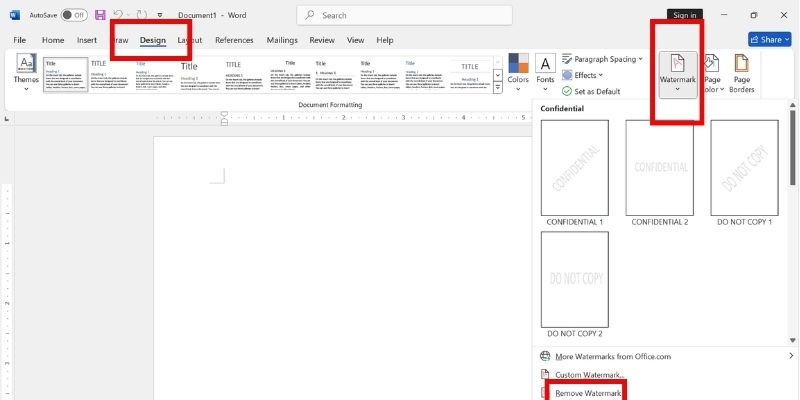
So với cách tạo chữ chìm trong word thì cách xóa chữ chìm trong word đơn giản hơn rất nhiều đúng không nào!
Kết luận
Bài viết này đã cung cấp đủ các bước hướng dẫn về cách tạo và cách xóa chữ chìm trong word. Hy vọng rằng bạn đã nắm rõ được các bước để áp dụng giúp nâng cao tài liệu của mình trong công việc hơn.
Nguồn: https://alfredlenarciak.com
Danh mục: Công nghệ